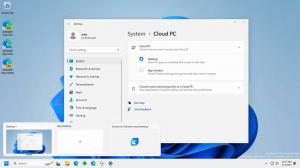تعطيل تسريع الأجهزة في Firefox Quantum
في هذه المقالة ، سوف نتعلم كيفية تعطيل تسريع الأجهزة في متصفح Firefox الخاص بك. بشكل افتراضي ، يتم تمكينه ولكن يمكن أن يقدم لك مشكلات إذا كنت تستخدم أجهزة قديمة لا تدعم تسريع GPU. قد يكون مفيدًا أيضًا إذا كنت بحاجة إلى اختبار بعض الميزات على موقع ويب.
الإعلانات
كما تعلم بالفعل ، فايرفوكس 57 وما فوق هو إصلاح شامل للمتصفح من حيث الأداء وواجهة المستخدم والوظائف الإضافية. يأتي مع واجهة مستخدم جديدة ، تُعرف باسم "الفوتون". يتميز المتصفح بمحرك جديد "كوانتوم". كانت خطوة صعبة للمطورين ، لأنه مع هذا الإصدار ، يسقط المتصفح دعم الوظائف الإضافية المستندة إلى XUL تمامًا. تم إهمال جميع الوظائف الإضافية الكلاسيكية وغير متوافقة ، ولم يتم نقل سوى عدد قليل منها إلى واجهة برمجة تطبيقات WebExtensions الجديدة. تحتوي بعض الوظائف الإضافية القديمة على بدائل أو بدائل حديثة. لسوء الحظ ، هناك الكثير من الوظائف الإضافية المفيدة التي ليس لها نظائر حديثة.
يدور محرك Quantum حول عرض الصفحات المتوازية ومعالجتها. تم تصميمه بهيكل متعدد العمليات لكل من معالجة CSS و HTML ، مما يجعله أكثر موثوقية وأسرع.
إذا كنت تواجه عرضًا بطيئًا لصفحة الويب أو تواجه مشكلات مع مقاطع فيديو Flash أو HTML5 ، فيمكنك محاولة تعطيل تسريع الأجهزة. قد يكون لبرنامج تشغيل محول الفيديو الحالي مشاكل في التوافق أو قد لا يدعم محول العرض ملف تعريف التسريع المناسب ، لذلك يقلل الأداء بدلاً من تحسينه.
لتعطيل تسريع الأجهزة في Firefox Quantum، قم بما يلي.
- قم بتشغيل متصفح Firefox.
- انقر فوق زر قائمة الهامبرغر (الزر الأخير على اليمين في شريط الأدوات).

- ستظهر القائمة الرئيسية. انقر فوق خيارات.

- في القسم عام ، قم بالتمرير لأسفل في الجزء الأيسر حتى ترى سطر الأداء.
- قم بإلغاء تحديد الخيار استخدم إعدادات الأداء الموصى بها.
- قم بإلغاء تحديد الخيار استخدم تسريع الأجهزة عند توفرها.

انتهيت. تم تعطيل تسريع الأجهزة في Firefox.
ملاحظة: في نفس القسم ، ستجد خيارًا آخر مفيدًا. يدعي حد عملية المحتوى. باستخدامه ، يمكنك التحكم في سلوك محرك العمليات المتعددة (e10s) في المتصفح. من خلال زيادة عدد العمليات ، يمكنك جعل المتصفح يعمل بشكل أسرع عندما يتعلق الأمر بالعديد من علامات التبويب المفتوحة. ومع ذلك ، فإن هذا سيجعلها تستهلك الكثير من الذاكرة.
هذا كل شيء.